sql数据库还原操作
sql还原数据库步骤

sql还原数据库步骤SQL数据库还原是将备份文件恢复为原始数据库的过程。
它通常在以下情况下使用:1.数据库损坏:当数据库发生意外故障或数据损坏时,可以使用数据库还原来恢复数据库到之前的状态。
2.数据库迁移:当需要将数据库从一个服务器迁移到另一个服务器时,可以先将数据库备份,然后在新服务器上进行数据库还原。
3.数据库版本升级:当需要将数据库升级到新的版本时,可以先进行数据库备份,然后在新版本中进行数据库还原。
下面是SQL数据库还原的步骤:1. 准备备份文件:首先,需要准备一个数据库备份文件,该文件通常具有以.bak作为文件扩展名。
2. 连接到数据库:使用适当的工具(如SQL Server Management Studio)连接到数据库服务器。
3. 选择还原选项:在工具中,找到并选择数据库还原选项。
在SQL Server Management Studio中,可以通过右键单击要还原的数据库,然后选择“任务”>“还原”来打开还原向导。
4.选择备份集:在还原选项中,选择“从备份设备还原”,然后单击“添加”按钮并浏览到备份文件的位置。
选择正确的备份集(如果有多个备份文件),然后单击“确定”。
5.指定还原数据库的位置:在“选项”选项卡中,选择要还原数据库的位置。
您可以选择将数据库还原到新的位置或覆盖现有的数据库。
还可以选择还原到特定的时点,而不是最新的备份。
6.恢复模式选择:还原选项中也包含恢复模式的选择。
根据需要,可以选择完全恢复还是部分恢复。
完全恢复将还原所有数据,而部分恢复仅还原一部分数据。
7.还原数据库:通过单击“确定”或类似的按钮开始数据库还原过程。
此过程可能需要一段时间,具体取决于备份文件的大小和数据库服务器的性能。
8.验证还原:一旦还原完成,可以使用工具或SQL命令验证数据库的完整性和一致性。
可以运行一些查询来检查数据库中的表、列和数据是否与预期的一样。
9.更新服务器配置:如果还原的数据库使用不同的服务器配置(如服务器名称、端口、身份验证等),则需要更新应用程序或网站的配置信息。
sql还原现有数据库实体的方法

一、介绍SQL还原数据库实体的概念数据库是现代信息系统中非常重要的一部分,而数据库实体则是数据库中的基本组成单位,它们包括表、视图、触发器、存储过程等。
SQL(Structured Query Language,结构化查询语言)是一种专门用来管理和操作数据库的语言,通过SQL可以对数据库中的实体进行增删改查等操作。
SQL还原数据库实体,是指根据已有的数据库实体的备份文件,将这些备份文件中的数据和结构重新导入到数据库中,从而实现数据的还原和恢复。
二、 SQL还原数据库实体的方法1. 使用SQL Server Management Studio进行还原SQL Server Management Studio是SQL Server 自带的管理工具,通过它可以方便地进行数据库实体的还原操作。
具体步骤如下:- 打开SQL Server Management Studio,并连接到目标数据库服务器。
- 在“对象资源管理器”中右键单击“数据库”并选择“还原数据库”选项。
- 在弹出的对话框中,选择“从设备”选项,并点击“浏览”来选取备份文件。
- 选择备份文件后,可以在“选项”中指定还原的目标数据库名称以及还原方式等选项。
- 最后点击“确定”按钮,即可开始执行数据库实体的还原操作。
2. 使用命令行工具进行还原除了SQL Server Management Studio外,还可以通过命令行工具来进行数据库实体的还原操作。
具体步骤如下:- 打开命令行工具(如cmd),使用sqlcmd命令连接到目标数据库服务器。
- 在命令行中使用RESTORE DATABASE命令来进行数据库实体的还原操作,具体命令格式如下:RESTORE DATABASE [目标数据库名称] FROM DISK = '备份文件路径' WITH REPLACE3. 使用第三方工具进行还原还有一些第三方的数据库管理工具,如Navicat、Toad等,这些工具都提供了方便的图形化界面和操作步骤来进行数据库实体的还原操作,操作方式类似于SQL Server Management Studio中的操作。
MsSQL数据库紧急恢复过程

MOVE 'MyDb' TO 'D:\FMyDb_0606.mdf',
MOVE 'FMyDb_Log' TO 'D:\FMyDb_Log_0606.ldf'
--开始事务日志
A.查看事务日志点:RESTORE HEADERONLY from disk='事务日志的备份的文件完全路径或备份设备名'
B.开始恢复
restore LOG 数据库名from事务日志备份设备名with FILE=1, NORECOVERY
restore LOG 数据库名from事务日志备份设备名with FILE=2, NORECOVERY
restore LOG 数据库名from事务日志备份设备名with FILE=3,NORECOVERY --倒数第二个备份日志
restore LOG 数据库名from事务日志备份设备名with FILE=4,RECOVERY --最后一个备份日志
转第6步。
当服务器因为硬件失败导致数据库失效时,可能出现以下错误,转第6步:
文件激活失败。物理文件名称'f:\database\MyDb\MyDb_log.ldf'可能不正确。
由于数据库没有完全关闭,无法重新生成日志。
6. 强制附加数据库
a) 新建一个同名数据库
当数据库失效时,请记录下当前时间,然后遵循下面步骤进行恢复。
1. 备份数据库。
成功,使用备份文件还原数据库,转第2步。
失败,转第3步。 Fra bibliotek2. 还原数据库(在另一个服务器操作)
mssql 还原数据库语法
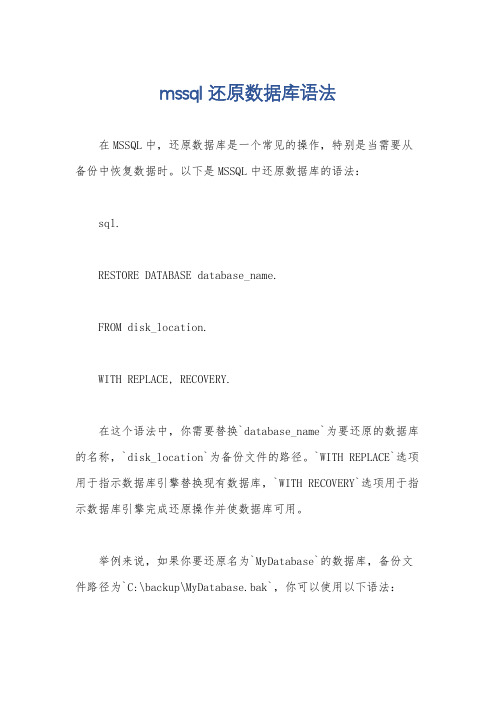
mssql 还原数据库语法
在MSSQL中,还原数据库是一个常见的操作,特别是当需要从备份中恢复数据时。
以下是MSSQL中还原数据库的语法:
sql.
RESTORE DATABASE database_name.
FROM disk_location.
WITH REPLACE, RECOVERY.
在这个语法中,你需要替换`database_name`为要还原的数据库的名称,`disk_location`为备份文件的路径。
`WITH REPLACE`选项用于指示数据库引擎替换现有数据库,`WITH RECOVERY`选项用于指示数据库引擎完成还原操作并使数据库可用。
举例来说,如果你要还原名为`MyDatabase`的数据库,备份文件路径为`C:\backup\MyDatabase.bak`,你可以使用以下语法:
sql.
RESTORE DATABASE MyDatabase.
FROM 'C:\backup\MyDatabase.bak'。
WITH REPLACE, RECOVERY.
这将从指定的备份文件中还原数据库,并使其可用于查询和操作。
需要注意的是,还原数据库是一个敏感且重要的操作,务必在进行任何还原操作之前备份好当前的数据库,以免造成数据丢失。
sql数据库还原操作说明

sql数据库还原操作说明
SQL数据库的还原操作主要包括以下步骤:
1. 备份文件准备:确保已有一个备份文件,该文件通常以.bak或.trn为后缀。
2. 连接数据库:打开SQL Server Management Studio,并连接到要还原
数据的数据库。
3. 恢复数据库:在“对象资源管理器”中,右键单击要还原的数据库,选择“任务”→“还原”→“数据库”。
4. 在“还原数据库”对话框中,选择“从设备”。
5. 单击“添加”按钮,选择备份文件,然后单击“确定”。
6. 如果需要指定还原哪个备份内容,在“备份号”下拉列表中选择要恢复的备份,并在“选项”中将“移至”中的物理文件名修改为数据文件要存放的文件名。
7. 如果要还原的数据库已经存在,选择“在现有数据库上还原”,然后确定。
或者也可以使用SQL语句进行数据库还原,如:restore database 数据库from disk='c:你的备份文件'。
注意:这些步骤和代码仅是示例,具体的操作步骤和代码可能因您的系统和数据库的具体情况而有所不同。
在执行任何还原操作之前,建议先在测试环境中进行验证,并确保已做好充分的备份。
sql 还原数据库语句

sql 还原数据库语句
针对 SQL Server 数据库还原,可以使用以下语句:
RESTOREDATABASE数据库名FROMDISK='备份文件路径
'WITHREPLACE,MOVE数据文件名TO'数据文件路径',MOVE日志文件名TO'
日志文件路径';。
其中,数据库名是还原后的数据库名;备份文件路径是需要还原的数
据库备份文件路径;数据文件名和日志文件名是备份文件中对应的文件名,可以使用RESTOREFILELISTONLY命令查看。
数据文件路径和日志文件路径
是还原后数据文件和日志文件存放的路径。
例如,还原名为 MyDatabase 的数据库:
RESTORE DATABASE MyDatabase FROM DISK='C:\MyBackup.bak' WITH REPLACE, MOVE 'MyData' TO 'D:\MyDatabase.mdf', MOVE 'MyLog' TO
'E:\MyDatabase.ldf';。
注意:还原数据库会覆盖原有的数据库,且还原时需要与原始数据库
版本相同的 SQL Server 版本,否则可能会出现兼容性问题。
sql delete 恢复方法
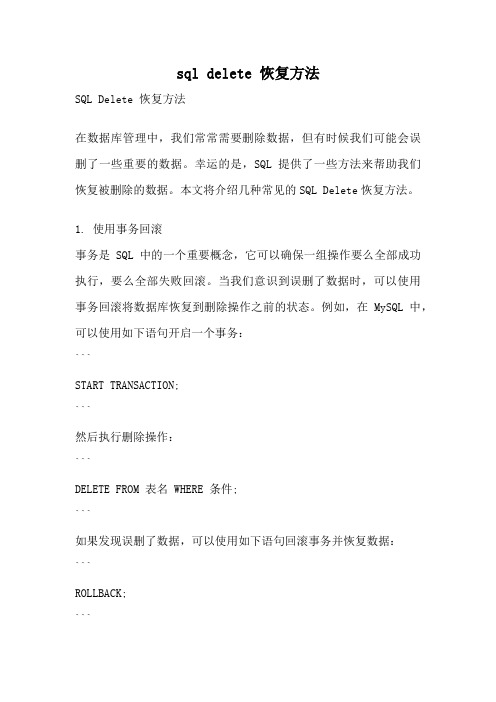
sql delete 恢复方法SQL Delete 恢复方法在数据库管理中,我们常常需要删除数据,但有时候我们可能会误删了一些重要的数据。
幸运的是,SQL提供了一些方法来帮助我们恢复被删除的数据。
本文将介绍几种常见的SQL Delete恢复方法。
1. 使用事务回滚事务是SQL中的一个重要概念,它可以确保一组操作要么全部成功执行,要么全部失败回滚。
当我们意识到误删了数据时,可以使用事务回滚将数据库恢复到删除操作之前的状态。
例如,在MySQL中,可以使用如下语句开启一个事务:```START TRANSACTION;```然后执行删除操作:```DELETE FROM 表名 WHERE 条件;```如果发现误删了数据,可以使用如下语句回滚事务并恢复数据:```ROLLBACK;```事务回滚将会撤销所有在事务开始后执行的SQL语句,包括删除操作,将数据库恢复到事务开始前的状态。
2. 使用数据库备份恢复数据数据库备份是一种常用的数据恢复方法。
在删除数据之前,我们可以先对数据库进行备份。
当我们发现误删了数据时,可以通过还原备份文件来恢复数据。
不同的数据库管理系统有不同的备份和还原方法,如MySQL可以使用mysqldump命令进行备份,使用mysql命令进行还原。
3. 使用日志文件恢复数据大多数数据库管理系统都会记录数据库的操作日志,包括删除操作。
当我们误删了数据时,可以通过分析日志文件来恢复被删除的数据。
例如,在MySQL中,可以使用binlog来查看删除操作的日志记录,并通过执行相应的恢复操作来恢复数据。
4. 使用第三方工具恢复数据除了数据库自带的恢复方法,还有一些第三方工具可以用来恢复被删除的数据。
这些工具通常提供了更加灵活和强大的恢复功能,可以根据需要选择恢复特定的数据或者整个数据库。
一些常见的第三方工具包括Undelete、ApexSQL Recover等。
5. 数据库结构和数据分离为了减少数据丢失的风险,我们可以将数据库的结构和数据分离存储。
SQL SERVER 数据库还原及创建用户说明
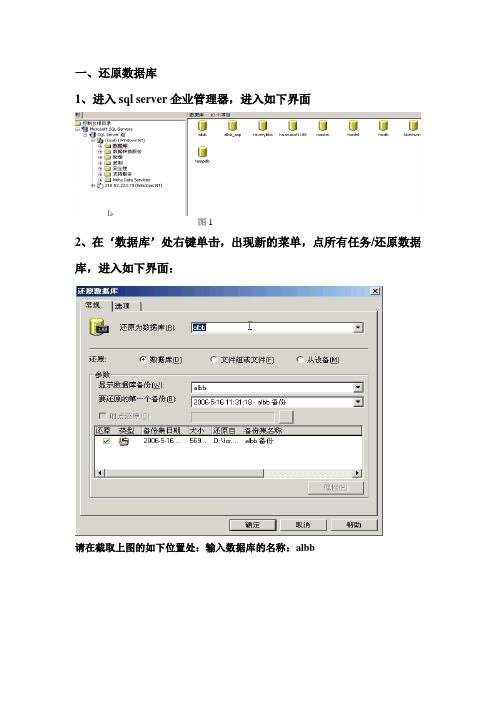
一、还原数据库
1、进入sql server企业管理器,进入如下界面
图1
2、在‘数据库’处右键单击,出现新的菜单,点所有任务/还原数据库,进入如下界面:
请在截取上图的如下位置处:输入数据库的名称:albb
3、然后选择下方的选择项,进入如下界面:
4、点右侧的按钮进入如下画面
5、点右侧的,进入如下窗口
6、然后点在右侧的按钮,进入如下界面,选择你需要还原的数据库,进入如下窗口
7、点,在已经打开的其他窗口处都点按钮,然后回到如下窗口中
8、在上面的窗口地方选‘选项’,出现如下窗口:
9需要修改上图的如下个位置:
请在‘移至物理文件名’处输入你的SQL SERVER的安装路径,例如:界面中有默认值:d:\Program Files\Microsoft SQL Server\MSSQL\data\yaogg.mdf,如果你把SQL SERVER安装在了C盘,则请修改为C:\Program Files\Microsoft SQL Server\MSSQL\data\yaogg.mdf,共2处。
如下图:
10、修改完毕后点即可出现还原数据库的进度条
11、数据库还原成功后,提示如下信息
二、为该数据库分配用户及权限
1、在企业管理器中点击‘安全性’右键点击’登录’—新建登录
2、新建登录窗口如下:你需要输入名称(即访问该数据库的用户名称)选择‘SQL SERVER 身份验证’,在输入框内输入密码,在下方‘数据库‘中选择你刚才还原的数据库名称,如:albb
新建登录窗口:
3、点击‘数据库访问’标签,弹出窗口:在你还原的数据库打勾,然后在下方数据库角色中分配权限:public和db_owner,点击确定按钮,即可完成数据库用户名建立及角色分配的功能。
- 1、下载文档前请自行甄别文档内容的完整性,平台不提供额外的编辑、内容补充、找答案等附加服务。
- 2、"仅部分预览"的文档,不可在线预览部分如存在完整性等问题,可反馈申请退款(可完整预览的文档不适用该条件!)。
- 3、如文档侵犯您的权益,请联系客服反馈,我们会尽快为您处理(人工客服工作时间:9:00-18:30)。
sql数据库还原操作
SQL数据库还原操作是将已备份的数据库恢复到原始状态的过程。
以
下是SQL数据库还原操作的步骤:
1. 打开SQL Server Management Studio。
2.单击“对象资源管理器”窗格中的“数据库”文件夹。
3.选择要还原的目标数据库,右键单击该数据库,然后选择“任
务”>“还原”>“数据库”。
4.在“还原数据库”窗口中,选择备份文件位置,选择要恢复的备份
文件。
5.在“选项”页签上,选择要还原的数据的选项,如还原所有数据库、还原所有文件、还原数据库中的所有事务日志等。
6.单击“确定”按钮开始还原操作。
7.在还原操作完成后,可以检查数据库以确保所有数据和功能都已正
确地恢复。
需要注意的是,还原操作可能需要一些时间,具体时间取决于数据库
和计算机的性能。
在还原操作完成之前,请不要关闭还原程序,以免出现
不必要的错误。
